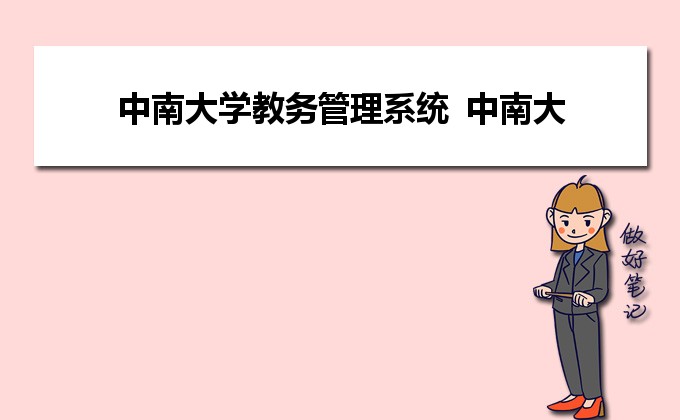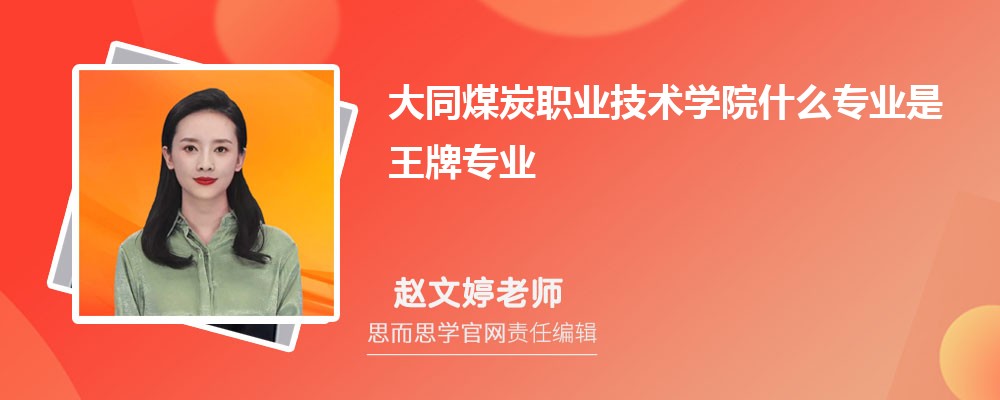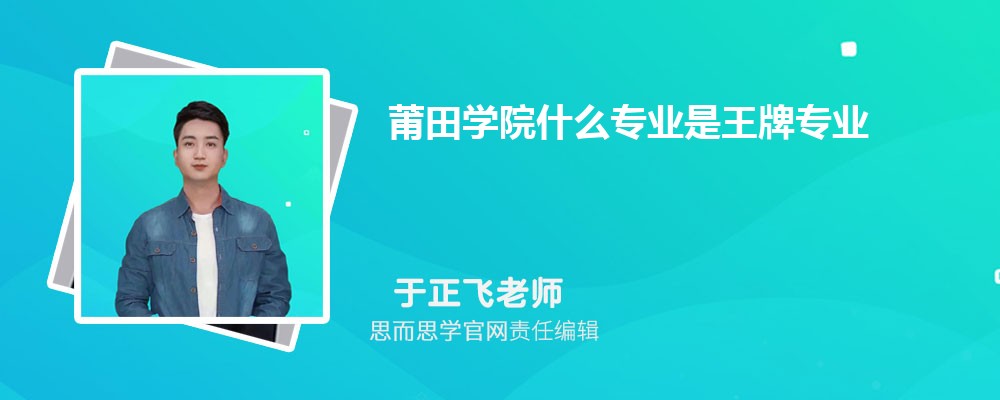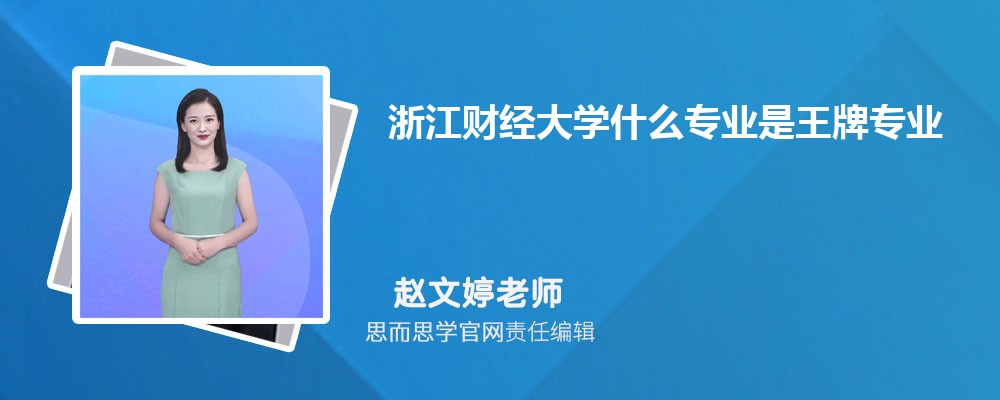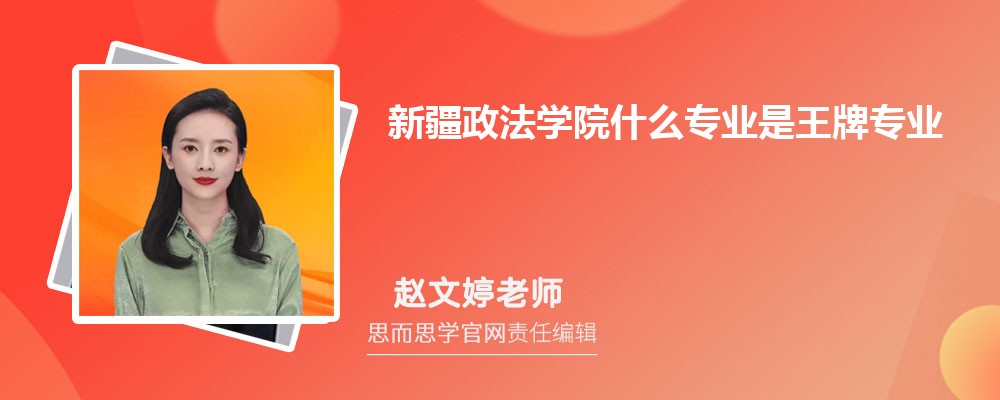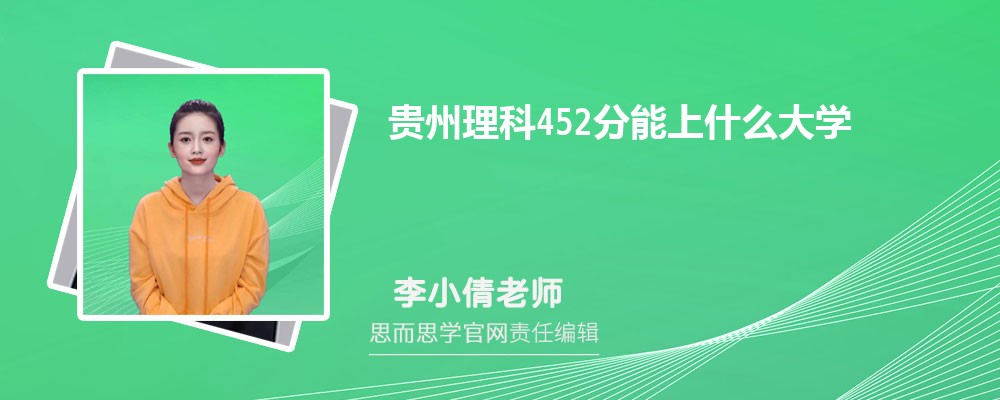中南大学新教务管理系统(一)
中南大学新教务网络管理系统网上在线预约借用教室操作说明
中南大学新教务网络管理系统在线预约教室
操作说明
第一步:选择“周次/节次”
点击“教务运行----日常运行管理----教室借用申请”,根据实际需要,输入“周次”、“连上节次”,下拉选定“星期”,其中“周次”和“连上节次”为必填项(“连上节次”可输入范围为:2、3、4、5、8、10、12);点击“查询”,系统会将周次内空闲的节次都查询出来,双击其中需要借用教室的节次即可。如下图:
第二步:选择教室
在第一步完成之后,根据实际需要选择需借用教室所在的“校区、教学楼、教室类型、容量范围”等条件(其中“校区”为必选项,其它的为可选项),点击“查询”,系统将列出满足条件的所有空闲教室。如下图:
查询出空闲教室后,可以单个借用教室或者批量借用教室。
1. 单个借用教室的方式:选中某个借用的教室进行双击,教室将会进入到已借教室栏中去,如下图:
2. 批量借用教室的方式:“多选方式”可以勾选所需教室前面的勾选框,“全选方式”可通过勾上“选中”按钮下方的全选框,选中所有的教室,点击“选中”按钮,系统将把选中的教室都移到右侧的已借教室栏中。
多选方式:
全选方式:
第三步:删除借用教室
如需更改已选教室,可以将选中的教室删除,这样所选教室又会回到左侧的空闲教室栏。 单个删除:点击选中教室后方的删除按钮即可。如下图:
批量删除:批量选中或全选中已借教室前面的勾选框,点击批量“删除”按钮即可。如下图:
第四步:保存借用教室
当需借用的教室全部选中之后,需要完善借用教室的相关信息,其中每个选项带“”的为必填项,完善信息之后,点击“保存”按钮,教室借用申请成功完成。
第五步:查看成功借用的教室
教室借用完成,并且审核通过后,有2种方式查看成功借用的教室。
1. 免登陆查询方式:将鼠标指向系统登录界面“各类课表查询”,单击“教室借用日志”功能模块,根据实际情况选择查询条件,点击“查询”按钮即可查看到成功借用的教室。如下图:
2. 登录系统查询方式:点击“教务运行?日常运行管理?教室借用日志”,进入到“教室借用日志”查询界面,根据实际情况选择查询条件后点击“查询”按钮即可查看到成功借用的教室。
注:(通知来源:
中南大学新教务管理系统(二)
中南大学党校教务管理系统学生使用手册V2.0
1. 用户注册
1) 打开IE或其它浏览器,访问:,中南大学党校教务管理系统界面如图1.1